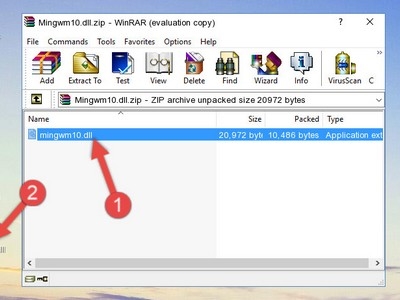Eitt algengasta vandamálið með vafra er þegar vefsíður neita að hlaða. Í dag munum við skoða nánar orsakir og lausnir á vandamálinu þegar Mozilla Firefox vafrinn hleður ekki síðum.
Vanhæfni til að hlaða vefsíður í Mozilla Firefox vafranum er algengt vandamál sem getur haft áhrif á ýmsa þætti. Hér að neðan teljum við algengustu.
Af hverju hleður Firefox ekki síðum inn?
Ástæða 1: skortur á internettengingu
Algengasta, en einnig algengasta ástæðan fyrir því að Mozilla Firefox hleður ekki síðum.
Í fyrsta lagi þarftu að ganga úr skugga um að tölvan þín sé með virka internettengingu. Þú getur sannreynt þetta með því að reyna að ræsa annan vafra sem er uppsettur á tölvunni og fara síðan á hvaða síðu sem er í honum.
Að auki ættirðu að athuga hvort annað forrit sem er sett upp á tölvunni tekur allan hraða, til dæmis hvaða straumur viðskiptavinur sem er að hlaða niður skrám í tölvuna.
Ástæða 2: að hindra virkni vírusvarnar Firefox
Svolítið önnur ástæða, sem getur tengst vírusvarnarforritinu sem er sett upp á tölvunni þinni, sem getur hindrað aðgang að Mozilla Firefox netkerfinu.
Til að útiloka eða staðfesta líkurnar á vandamálum þarftu að loka tímabundið vírusvarnarvirki þínu og athuga hvort síðurnar hleðst inn í Mozilla Firefox. Ef vafrinn virkar sem afleiðing af þessum aðgerðum, þá verður þú að slökkva á netskönnuninni í vírusvarnarforritinu, sem að jafnaði vekur upp slík vandamál.
Ástæða 3: breyttar tengingar veig
Vanhæfni til að hlaða vefsíður í Firefox getur komið fram ef vafrinn var tengdur við proxy-miðlarann sem svarar ekki. Til að athuga þetta, smelltu á vafra hnappinn í efra hægra horninu. Farðu í hlutann í valmyndinni sem birtist „Stillingar“.

Farðu í flipann í vinstri glugganum „Aukalega“ og í undirmálinu „Net“ í blokk Tenging smelltu á hnappinn Sérsníða.

Gakktu úr skugga um að þú hafir hak við hliðina „Engin umboð“. Ef nauðsyn krefur, gerðu nauðsynlegar breytingar og vistaðu síðan stillingarnar.

Ástæða 4: viðbætur virka rangt
Sumar viðbætur, sérstaklega þær sem miða að því að breyta raunverulegu IP tölu þinni, geta valdið því að Mozilla Firefox hleður ekki síðum. Í þessu tilfelli er eina lausnin að slökkva á eða fjarlægja viðbót sem olli þessu vandamáli.
Til að gera þetta, smelltu á vafra hnappinn og farðu síðan í hlutann „Viðbætur“.

Farðu í flipann í vinstri glugganum „Viðbætur“. Listi yfir viðbætur settar upp í vafranum birtist á skjánum. Slökkva á eða fjarlægja hámarksfjölda viðbótar með því að smella á samsvarandi hnapp til hægri við hvert.

Ástæða 5: Aðgerð forvalmynd DNS virk
Mozilla Firefox hefur aðgerðina sjálfkrafa virk DNS forforrit, sem miðar að því að flýta hleðslu vefsíðna, en í sumum tilvikum getur það leitt til hruns í vafranum.
Til að gera þessa aðgerð óvirkan, farðu á netfangalínuna á hlekknum um: config, og smelltu síðan á hnappinn í glugganum sem birtist "Ég tek áhættuna!".

Gluggi með falnum stillingum verður sýndur á skjánum þar sem þú þarft að hægrismella á hvaða svæði sem er ókeypis frá breytunum og fara í hlutinn í samhengisvalmyndinni sem birtist. Búa til - rökrétt.

Í glugganum sem opnast þarftu að slá inn heiti stillingarinnar. Skrifaðu eftirfarandi:
net.dns.disablePrefetch

Finndu færibreytuna sem búið var til og vertu viss um að hún hafi gildi "satt". Ef þú sérð gildi ósatt, tvísmelltu á færibreytuna til að breyta gildi. Lokaðu glugganum sem var falinn.
Ástæða 6: offramboð á uppsöfnum upplýsingum
Meðan á vafra stendur safnar Mozilla Firefox upplýsingum eins og skyndiminni, smákökum og vafraferli. Með tímanum gætir þú lent í vandræðum með að hlaða vefsíðum ef þú leggur ekki nægilega áherslu á að hreinsa vafrann þinn.
Hvernig á að hreinsa skyndiminni í Mozilla Firefox vafra
Ástæða 7: Vafrinn er bilaður
Ef engin af aðferðum sem lýst er hér að ofan hjálpaði þér gætirðu grunað að vafrinn þinn virki ekki rétt, sem þýðir að lausnin í þessu tilfelli er að setja Firefox upp aftur.
Í fyrsta lagi þarftu að fjarlægja vafrann að fullu úr tölvunni án þess að skilja eftir eina skrá sem tengist Firefox á tölvunni.
Hvernig á að fjarlægja Mozilla Firefox alveg úr tölvunni þinni
Og eftir að flutningi vafrans er lokið þarftu að endurræsa tölvuna og halda síðan áfram að hala niður fersku dreifingunni, sem síðan þarf að ræsa til að setja Firefox upp á tölvuna.
Við vonum að þessar tillögur hafi hjálpað þér að leysa vandann. Ef þú hefur eigin athugasemdir þínar um hvernig eigi að leysa vandann við að hlaða síður, deildu þeim í athugasemdunum.